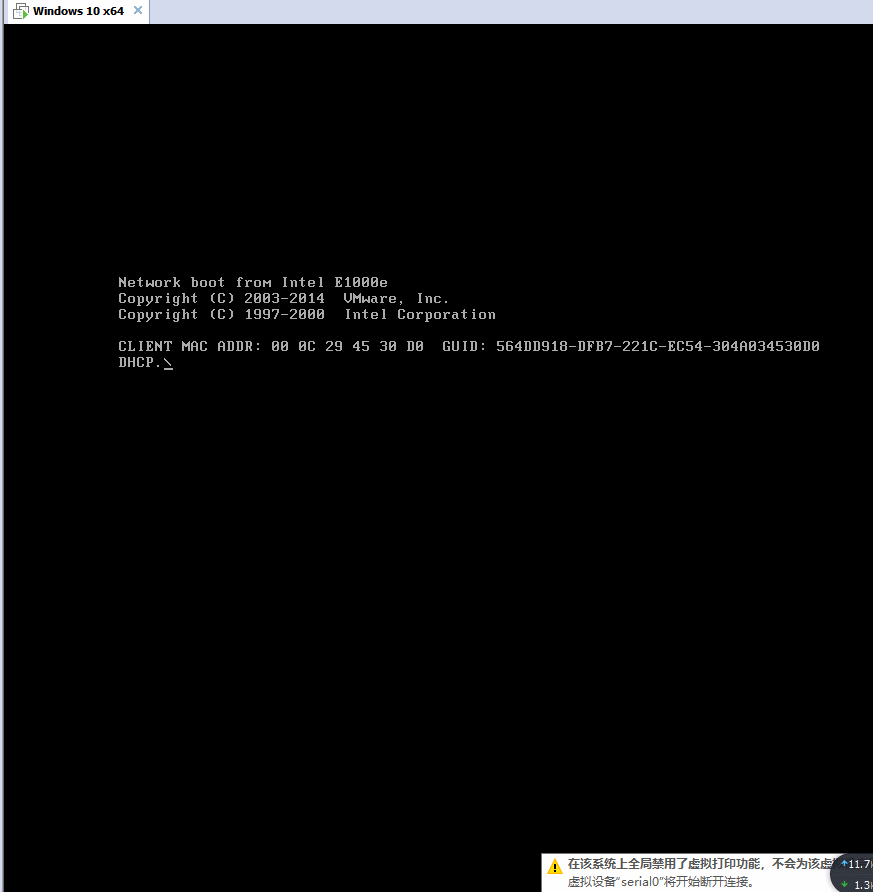接上回,上次我们已经实现了iPXE服务的搭建和自动安装centos 7。那这次来尝试启动一下Windows PE。iPXE官网上的启动boot.wim的方式可以作为参考,但是默认的纯粹的PE只有个cmd窗口,显然不堪大用,最好是使用一个支持网络的PE,那么从网络启动之后,还可以上上网,多么舒服。
于是我找到了无忧论坛上一位大佬制作的win10 pe,自带网络功能和网络启动功能,我仔细一看,他用的还是TinyPXE server,正好这个网络启动软件也支持iPXE,于是乎就可以直接拿来用了嘛。
http://bbs.wuyou.net/forum.php?mod=viewthread&tid=378234 ,于是乎我花了一晚上从百度网盘将该PE的iso下载回来,然后把该iso内的全部文件都弄到树莓派的/var/www/winpe目录下。
1
2
3
4
5
6
7
8
9
10
11
12
13
14
15
16
| pi@raspberrypi:/var/www/html/winpe $ ls -la
总用量 1484
drwxr-xr-x 5 root root 4096 3月 14 09:55 .
drwxr-xr-x 5 root root 4096 3月 14 09:51 ..
dr-xr-xr-x 4 root root 4096 3月 14 09:58 boot
-r--r--r-- 1 root root 397858 10月 7 17:34 bootmgr
-r--r--r-- 1 root root 648088 10月 7 17:09 bootmgr.exe
-r--r--r-- 1 root root 490 2月 18 2016 config.ini
dr-xr-xr-x 4 root root 4096 3月 14 09:32 efi
-r--r--r-- 1 root root 332583 10月 7 17:28 ipxe.pxe
-r--r--r-- 1 root root 555 9月 13 2015 pxeautorun.txt
-r--r--r-- 1 root root 25358 9月 29 21:37 pxeboot.n12
-r--r--r-- 1 root root 67227 10月 7 17:28 undionly.kpxe
dr-xr-xr-x 2 root root 4096 3月 14 09:32 wifidriver
-r--r--r-- 1 root root 1903 3月 22 2017 网启说明.txt
|
接下来照猫画虎,更改一下咱们自己的menu菜单
1
2
3
4
5
6
7
8
9
10
11
12
13
14
15
16
17
18
19
20
21
22
23
24
25
26
27
28
29
30
31
32
33
34
35
36
37
38
39
40
41
42
43
| #!ipxe
set menu-timeout 20000
set munu-default winpe
set protocal:string http
isset ${ip} || dhcp
:start
menu iPXE Boot Menu --${ip}
item winpe Boot WindowsPE
item centos7 Boot CentOS 7.4
item ubuntu Boot Ubuntu 17.10
item shell Boot iPXE Shell
choose --timeout ${menu-timeout} --default ${menu-default} selected
goto ${selected}
:centos7
#set base http://mirrors.aliyun.com/centos/7.4.1708/os/x86_64
set base http://192.168.2.189/centos/7/x86_64
kernel ${base}/images/pxeboot/vmlinuz initrd=initrd.img ks=http://192.168.2.189/ks.cfg repo=${base}
initrd ${base}/images/pxeboot/initrd.img
boot
:winpe
set base http://192.168.2.189/winpe
kernel ${base}/boot/wimboot gui || goto retry
initrd ${base}/pxeautorun.txt ${next-server}.cmd || goto nextg
:nextg
initrd ${base}/boot/boot.sdi boot.sdi || goto retry
iseq ${platform} pcbios || goto winefi
initrd ${base}/bootmgr.exe bootmgr.exe || goto retry
initrd ${base}/boot/bxe bxd || goto retry
initrd ${base}/boot/PE64.WIM boot.WIM || goto retry
boot || goto retry
goto start
:winefi
set base http://192.168.2.189/winpe
initrd ${base}/EFI/Boot/bootx64.efi || goto retry
initrd ${base}/boot/bcd || goto retry
initrd ${base}/boot/PE64.WIM || goto retry
boot || goto retry
goto start
:ubuntu
set base http://192.168.2.189/ubuntu/
kernel ${base}/install/netboot/ubuntu-installer/amd64/linux ks=http://192.168.2.189/ks_ubuntu.cfg
initrd ${base}/install/netboot/ubuntu-installer/amd64/initrd.gz
boot
|
嗯,就这样了,再创建一台虚拟机来启动一下试试看效果。
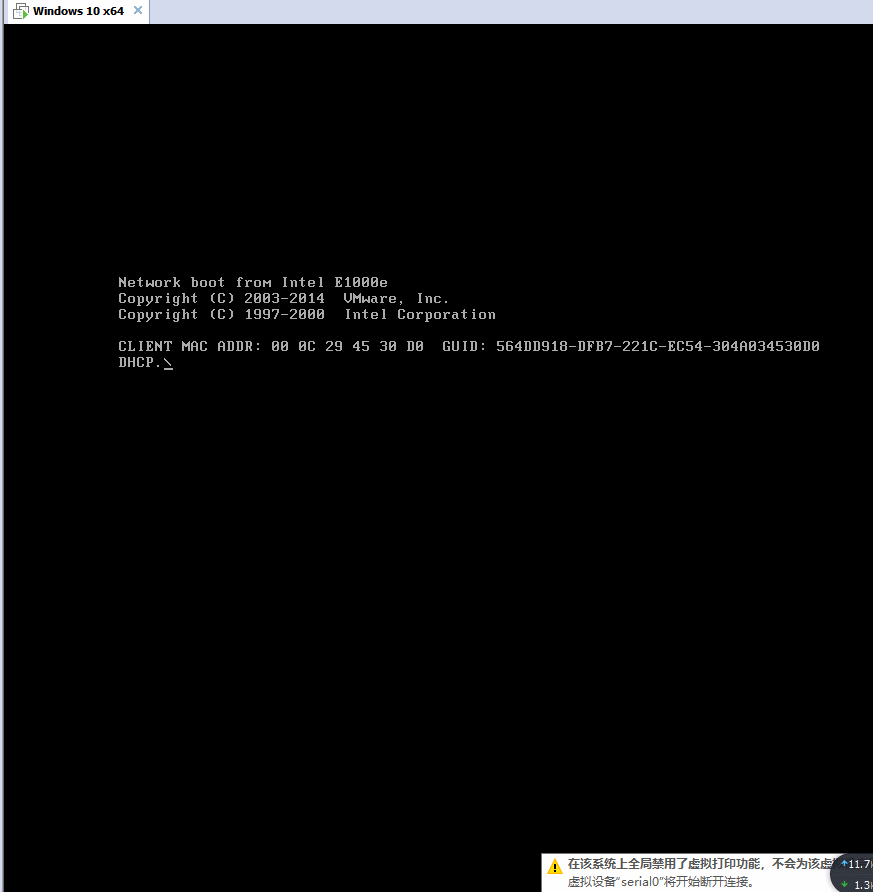
由于我的网络环境是百兆,加载500多M的wim需要一段时间,如果是千兆环境就更快了。启动成功,看起来效果不错。难道说我还要去学习一下如果制作PE么,这又要入坑了。
最后还是要感谢制作该PE镜像的大佬,你的PE还是蛮好使的。